win7工作组,小编教你win7设置局域网工作组的方法
- 分类:Win7 教程 回答于: 2018年09月28日 19:50:03
为了能够方便电脑之间的管理,所以我们会需要使用到工作组,因为通过工作组能够将大量的电脑按功能分组。当我们在局域网中处于同一个工作组时就可以方便的完成文件共享等操作,在管理上会方便很多,不同系统加入工作组的方法不同。下面小编就来给大家演示一下子win7局域网设置工作组的方法。
小伙伴之所以知道win7设置局域网工作组的方法,是因为小编确定是在查找资料的时候发现了这个方面的知识,然后就去了解了一下些这个问题的解决办法,所以小编现在就来将解决win7设置局域网工作组这个问题的解决方法来分享给大家。
1、鼠标右键点击计算机,弹出窗口,找到属性,如图:

win7如何设置局域网工作组图-1
2、点击“属性”打开新窗口,找到“更多设置”如图:

工作组图-2
3、点击“更多设置”弹出窗口,弹出窗口找到“更改”如图:

局域网图-3
4、点击“更改”弹出窗口,找到“计算机名”并填写,如图:
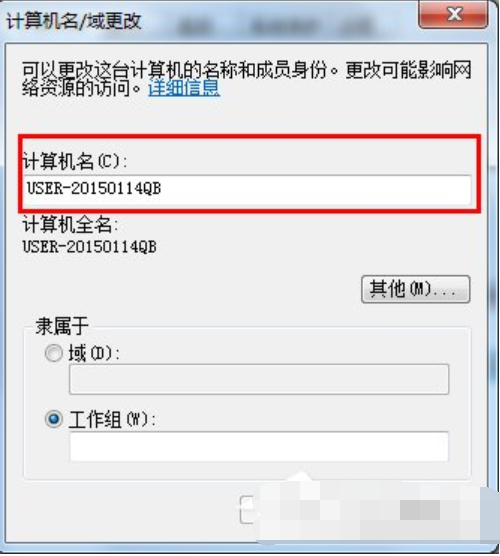
win7如何设置局域网工作组图-4
5、继续找到“工作组”填写WORKGROUP,即可成功,如图:

局域网图-5
 有用
26
有用
26


 小白系统
小白系统


 1000
1000 1000
1000 1000
1000 1000
1000 1000
1000 1000
1000 1000
1000 1000
1000 1000
1000 1000
1000猜您喜欢
- hpproone400g1安装win7的简单教程..2021/03/09
- win7一键重装系统教程详细图文..2021/07/13
- windows7旗舰版32位激活工具图文教程..2017/06/16
- cad快捷键命令大全,小编教你cad有哪些..2018/03/23
- win7系统磁盘分区的步骤教程..2022/04/05
- 台式机一键重装系统步骤教程windows7..2022/11/07
相关推荐
- 小编教你电脑怎么还原系统..2017/10/08
- win7系统重装如何操作2023/03/14
- 怎么重装win7系统2022/11/15
- 联想y7000p重装win7系统的步骤教程..2021/09/14
- 老司机教你win7 32位系统怎么安装..2019/02/14
- 应用程序初始化失败,小编教你怎么解决..2018/06/28

















